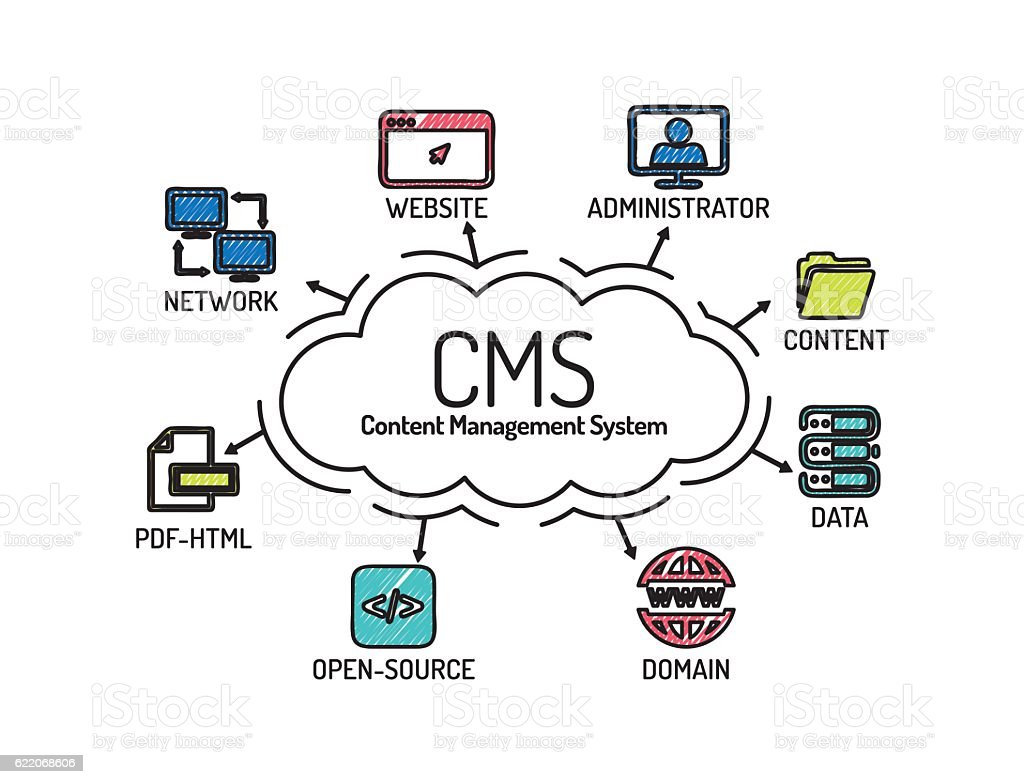
먼저 첫 번째로, 필자는 CMS에서 WEB, WAS, DB로 연결하는 Iptables를 이용한 포트포워딩을 하겠다.
npm install iptables.service --> iptables.service 설치
systemctl start iptables --> iptables start
systemctl status iptables
정상적으로 iptables 실행이 되었다.
✔ 이제부터 포트포워딩 설정을 시작해보자!!
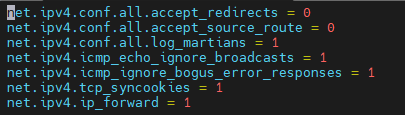
net.ipv4.ip_forward = 0 -> 1 로 변경포트포워딩을 허용하겠다 -> 이런 의미??

❗ eth0 인터페이스를 통해 10021으로 목적지 주소로(즉, 내 WEB IP로 ) 22번 포트로 접속하겠다.
service iptables restart - 서비스 재시작telnet으로 WEB으로 접속 확인!!
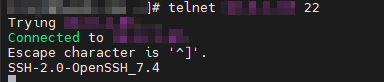
여기까지 CMS -> WEB으로 포트포워딩이 성공되었다.
그럼, WEB 설치 해서 홈페이지를 열어보자!!
1. WEB 패키지 설치
✅ PCRE ( Perl Compatible Regular Expressions)
✅ Httpd
✅ apr ( APache Portable Runtime)
✅ apr-util
C 및 C++ Compiler 설치 XML parser 라이브러리 설치
yum install –y gcc-c++ prce-devel expat-develPCRE 설치
wget https://sourceforge.net/projects/pcre/files/pcre/8.45/pcre-8.45.tar.gz/download -- pcre 설치
tar xvfz download -- 압축해제Apache 설치 & 압축해제
wget https://dlcdn.apache.org//httpd/httpd-2.4.52.tar.gz -- apache 설치
tar xvfz httpd-2.4.52.tar.gz --압축해제APR 설치 & 압축해제
wget https://mirror.navercorp.com/apache//apr/apr-1.7.0.tar.gz -- apr 설치
tar xvfz apr-1.7.0.tar.gz -- 압축해제APR-util 설치 & 압축해제
wget https://mirror.navercorp.com/apache//apr/apr-util-1.6.1.tar.gz -- apr-util 설치
tar xvfz apr-util-1.6.1.tar.gz --압축해제필자는 압축을 푼 4개 디렉터리를 /usr/local로 이동 할 것이다.
mv apr-1.7.0 apr-util-1.6.1 httpd-2.4.52 pcre-8.45 /usr/local/APR 설치
./configure --prefix=/usr/local/src/apr-1.7.0
make && make installAPR-Util 설치
./configure --prefix=/usr/local/src/apr-util-1.6.1 --with-apr=/usr/local/src/apr-1.7.0
make && make installpcre 설치
./configure --prefix=/usr/local/src/pcre-8.45 \
--with-apr-util=/usr/local/src/apr-util-1.6.1 \
--with-apr=/usr/local/src/apr-1.7.0
make && make installhttpd 설치
./configure --prefix=/usr/local/apache2.4.52 \
--enable-modules=most --enable-mods-shared=all --enable-so \
--with-apr=/usr/local/src/apr-1.7.0 \
--with-apr-util=/usr/local/src/apr-util-1.6.1 \
--with-pcre=/usr/local/src/pcre-8.45
make && make install서버 설정
vim /usr/local/apache2.4/conf/httpd.conf
Require all granted: 무조건 허용
Require all denied: 무조건 금지
Require ip xx.xx.xx xx.xx.xx.xx : 특정 아이피만 접근 허용.
Apache 실행
cd /usr/local/apache2.4.52
./bin/apachectl start필자는 포트포워딩을 이용하여 10022으로 80번 포트로 접속하였다.
결과적으로, it works! 화면이 뜬 모습을 볼 수 있다.
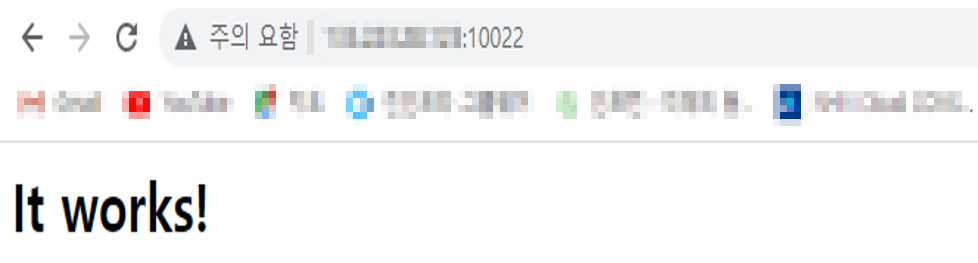
2. WAS 인터넷 환경 구성하기
Tomcat 설치 하기 전, WAS는 Private 환경이기 때문에, 인터넷 환경이 안된다.

✅ "Squid"는 프록시 서버 프로그램
프록시 서버는 인터넷 사용자들이 웹사이트에 접속할 때 요청(request)을 받아서 대신 해당 웹사이트로 요청(request)을 보내주는 중개자 역할을 합니다. Squid 서비스는 이러한 프록시 서버 기능을 제공합니다.
그 전에, Squid 서비스를 이용해서 WAS 서버에 인터넷 환경을 구성해보겠다.
CMS Server
yum -y install squid -- Squid 설치
systemctl start squid -- Squid 실행vim /etc/squid/squid.conf
http_access allow localhost
systemctl restart squidWAS Server
vim /etc/yum.conf
proxy=http:// CMS 서버 IP : 3128
vim /etc/wgetrc
http_proxy=CMS 서버 IP : 3128
https_proxy=CMS 서버 IP : 3128성공적으로 WAS에서 인터넷 환경이 구성되었다.
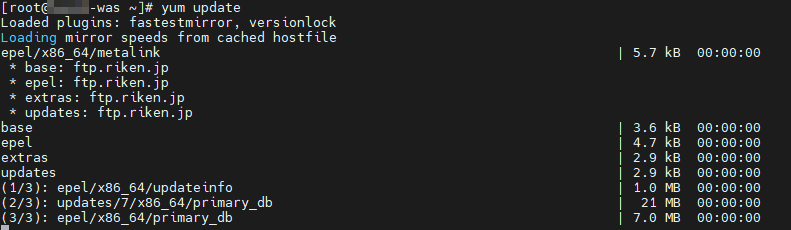
3. Tomcat 설치
그럼 이제, WAS Tomcat 설치를 진행해보겠다.
설치 진행 전, java 설치
yum list java*jdk-devel -- java 설치 진행
yum install java-1.8.0-openjdk-devel.x86_64 -- java-1.8.0 버전을 설치
java --version -- 자바 버전 확인readlink -f /bin/javac -- java 원본 파일 위치 확인JAVA_HOME이 될 경로
/usr/lib/jvm/java-11-openjdk-11.0.11.0.9-1.el7_9.x86_64/jre환경변수 설정
vi /etc/profile
export JAVA_HOME=/usr/lib/jvm/java-11-openjdk-11.0.11.0.9-1.el7_9.x86_64/jre설정 후 명령어 입력
source /etc/profile -- 설정
echo $JAVA_HOME -- 결과 확인Tomcat 설치
wget http://archive.apache.org/dist/tomcat/tomcat-8/v8.5.27/bin/apache-tomcat-8.5.27.tar.gz
tar zxvf apache-tomcat-8.5.27.tar.gz --압축 해제압축 해제한 톰캣을 /usr/local/ 경로로 이동
mv apache-tomcat-8.5.27 /usr/local/환경변수 등록
export JAVA_HOME=/usr/lib/jvm/java-1.8.0-openjdk-1.8.0.362.b08-1.el7_9.x86_64/jre
export CATALINA_HOME=/usr/local/apache-tomcat-8.5.87
export CLASSPATH=$JAVA_HOME/jre/lib:$JAVA_HOME/lib/tools.jar:$CATALINA_HOME/lib-jsp-api.jar:$CATALINA_HOME/lib/servlet-api.jar
export PATH=$PATH:$JAVA_HOME/bin:/bin:/sbin
export JAVA_HOME PATH CLASSPATH CATALINA_HOME
source /etc/profile
server.xml 설정
vi /usr/local/apache-tomcat-8.5.87/conf/server.xml
<Connector port="8080" protocol="HTTP/1.1"
connectionTimeout="20000"
redirectPort="8443"
URIEncoding="UTF-8" />Tomcat 실행
/usr/local/apache-tomcat-8.5.87/bin/startup.sh8080포트가 열렸는지 확인
netstat -ntl
WAS Tomcat 실행 모습
성공적으로 냥이가 떴다.
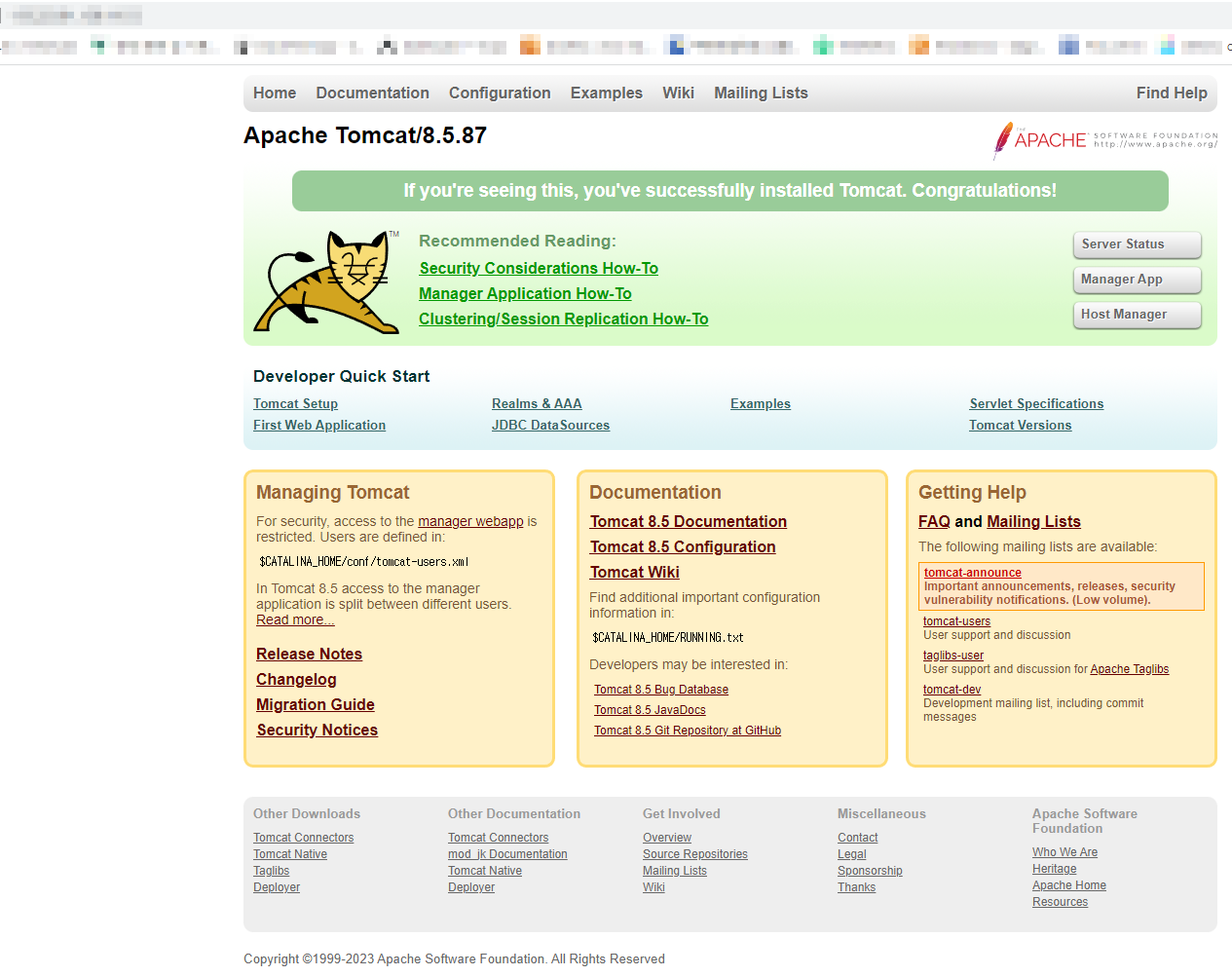
오늘은, CMS 서버에서 WEB, WAS 포트포워딩, WEB 패키지 설치와 WAS 패키지 설치에 대해서 진행해보았다. CMS에서 포트포워딩을 하니 서버 관리도 되고, 편리했다. 이렇게 좋은 줄 알았으면, 진작에 해볼걸..
포트포워딩 서비스와 squid 서비스까지 다양한 서비스를 알아가니 내 자신이 스킬업되는 기분이다.😁
다음에는, WEB과 WAS 연동에 대해서 실습을 진행해보겠다.
